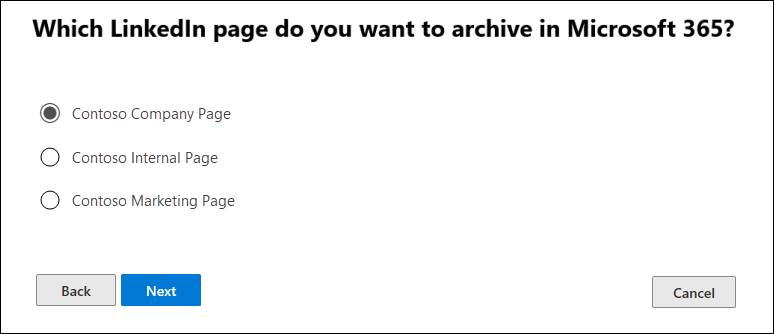設定連接器來封存 LinkedIn 資料
使用連接器從LinkedIn公司頁面匯入和封存數據。 設定連接器之後,它會每隔 24 小時連線到特定LinkedIn公司頁面的帳戶一次。 連接器會將張貼到公司頁面的郵件轉換成電子郵件訊息,然後將這些專案匯入Microsoft 365 中的信箱。
將LinkedIn公司頁面數據儲存在信箱之後,您可以套用 Microsoft Purview 功能,例如訴訟保留、內容搜尋、In-Place 封存、稽核,以及Microsoft 365 保留原則來LinkedIn數據。 例如,您可以使用內容搜尋來搜尋這些專案,或將記憶體信箱與 Microsoft Purview 電子文件探索 (Premium) 案例中的監管人建立關聯。 在 Microsoft 365 中建立連接器來匯入和封存LinkedIn數據,可協助您的組織符合政府與法規原則的規範。
提示
如果您不是 E5 客戶,請使用 90 天Microsoft Purview 解決方案試用版來探索其他 Purview 功能如何協助貴組織管理數據安全性與合規性需求。 立即從 Microsoft Purview 試用中樞開始。 瞭解 有關註冊和試用版條款的詳細數據。
設定連接器前
建立LinkedIn公司頁面連接器的用戶必須獲指派數據連接器 管理員 角色。 需要有此角色,才能在 Microsoft Purview 入口網站或合規性入口網站的 [ 資料連接器 ] 頁面上新增連接器。 此角色預設會新增至多個角色群組。 如需這些角色群組的清單,請參閱 適用於 Office 365 的 Microsoft Defender 中的角色和 Microsoft Purview 合規性。 或者,組織中的系統管理員可以建立自定義角色群組、指派數據連接器 管理員 角色,然後將適當的使用者新增為成員。 如需詳細指示,請參閱:
您必須具有LinkedIn用戶帳戶的登入認證 (電子郵件地址或電話號碼和密碼) ,該用戶帳戶是您想要封存之LinkedIn公司頁面的系統管理員。 設定連接器時,您可以使用這些認證來登入LinkedIn。
LinkedIn連接器一天總共可以匯入 200,000 個專案。 如果一天中有超過 200,000 個LinkedIn專案,則這些專案都不會匯入到 Microsoft 365。
建立LinkedIn連接器
針對您使用的入口網站選取適當的索引標籤。 視您的Microsoft 365 方案而定,Microsoft Purview 合規性入口網站 即將淘汰或即將淘汰。
若要深入瞭解 Microsoft Purview 入口網站,請 參閱 Microsoft Purview 入口網站。 若要深入瞭解合規性入口網站,請參閱 Microsoft Purview 合規性入口網站。
- 登入 Microsoft 入口網站。
- 選取> [設定數據連接器]。
- 選取 [我的連接器],然後選取 [ 新增連接器]。
- 從清單中,選擇 [LinkedIn公司頁面]。
- 在 [ 服務條款] 頁面上,選取 [ 接受]。
- 在 [ 使用 LinkedIn 登入] 頁面上,選取 [ 使用 LinkedIn 登入]。
- 在 [LinkedIn登入] 頁面上,輸入與您要封存之公司頁面相關聯之LinkedIn帳戶的電子郵件位址 (或電話號碼) 和密碼,然後選取 [ 登入]。 隨即會顯示工作流程頁面,其中包含與您登入之帳戶相關聯的所有LinkedIn公司頁面。 連接器只能針對一個公司頁面進行設定。 如果您的組織有多個LinkedIn公司頁面,您必須為每個頁面建立連接器。
- 選取您要封存專案的公司頁面,然後選取 [ 下一步]。
- 在 [ 選擇儲存位置 ] 頁面上,選取方塊中的 [Microsoft 365] 信箱的電子郵件位址,LinkedIn專案將匯入至該信箱,然後選取 [ 下一步]。 項目會匯入至此信箱中的收件匣資料夾。 使用的信箱必須具有 Exchange Online 方案 1 或方案 2 授權。
- 選 取 [下一步 ] 以檢閱連接器設定,然後選取 [ 完成 ] 以完成連接器設定。
其他相關資訊
LinkedIn專案會匯入至 Microsoft 365 中記憶體信箱收件匣中的 LinkedIn 子資料夾。 它們會顯示為電子郵件訊息。